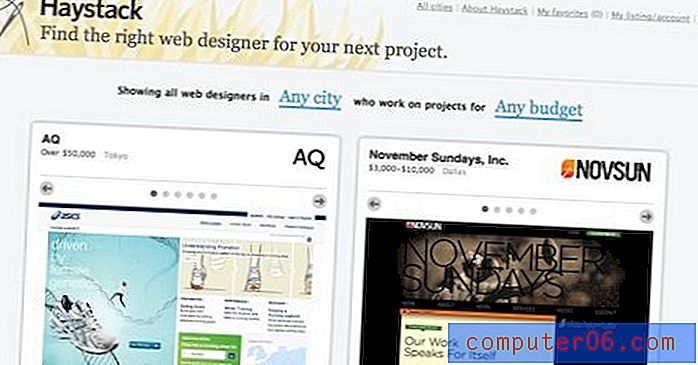Cómo mostrar extensiones de archivo en Windows 7
Última actualización: 27 de febrero de 2017
El sistema operativo Windows 7, que se lanzó en julio de 2009, ofrece muchas opciones y configuraciones diferentes que uno esperaría de un sistema operativo moderno. Windows 7, de forma predeterminada, ocultará la extensión de un tipo de archivo conocido. En muchos casos, esto es perfectamente aceptable, pero es posible que necesite modificar el tipo o la extensión del archivo, o puede que necesite identificar un archivo específico cuando varios archivos comparten el mismo nombre. Puede modificar esta configuración en el menú "Opciones de carpeta y búsqueda".
Probablemente esté familiarizado con la forma en que Windows 7 organiza y muestra sus archivos y carpetas. La forma más común de ver esta información es con el Explorador de Windows. Los pasos de nuestra guía a continuación le mostrarán dónde ajustar la configuración que controla si se muestran o no extensiones de archivo para los archivos que ve en el Explorador de Windows. Entonces, si Windows 7 actualmente solo muestra los nombres de sus archivos sin la extensión que le permite saber qué tipo de archivo es, entonces los pasos a continuación le mostrarán cómo hacer ese ajuste.
Cómo mostrar nombres de archivos en Windows 7
Tenga en cuenta que, al elegir mostrar las extensiones de archivo en Windows 7, también se abre a la posibilidad de cambiar accidentalmente la extensión de archivo para ese archivo. Un archivo con la extensión de archivo incorrecta generalmente no funcionará correctamente, por lo que es mejor evitar editar la extensión de archivo a menos que esté seguro de que desea hacerlo.
Paso 1 - Haz clic en el ícono "Explorador de Windows" en la barra de tareas en la parte inferior de la pantalla. Es el ícono de la carpeta.

Paso 2: haz clic en el botón "Organizar" en la esquina superior izquierda de la ventana, luego haz clic en "Opciones de carpeta y búsqueda".
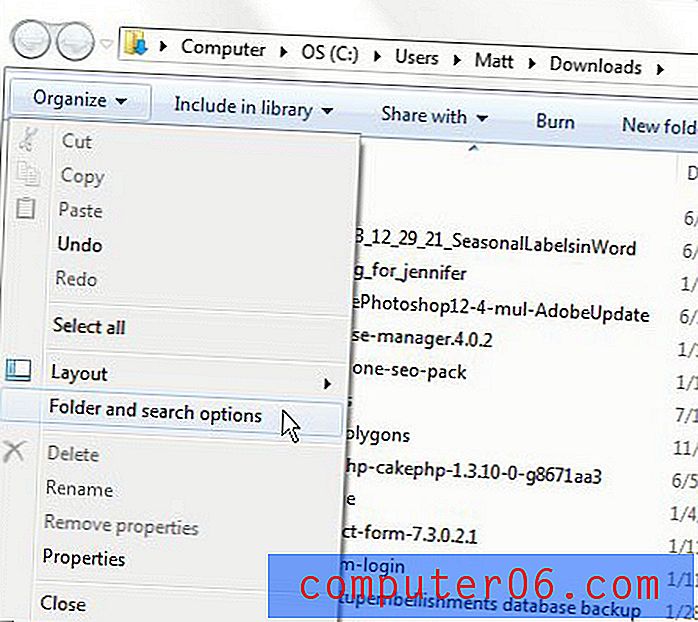
Paso 3 - Haz clic en la pestaña "Ver" en la parte superior de la ventana.
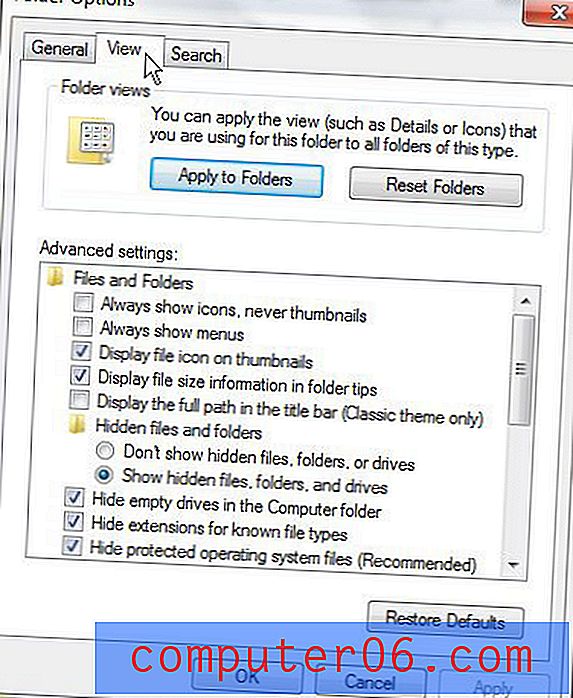
Paso 4: marque la casilla a la izquierda de "Ocultar extensiones para tipos de archivo conocidos" para borrar la marca de verificación.
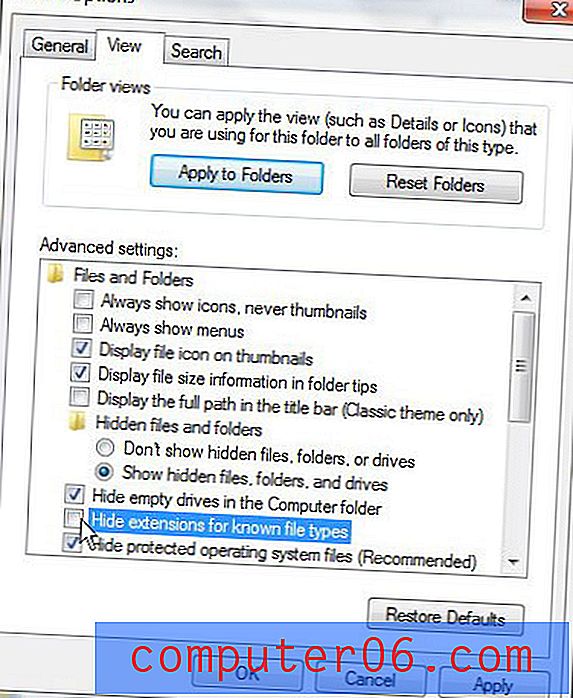
Paso 5: haz clic en "Aplicar" y luego en "Aceptar".
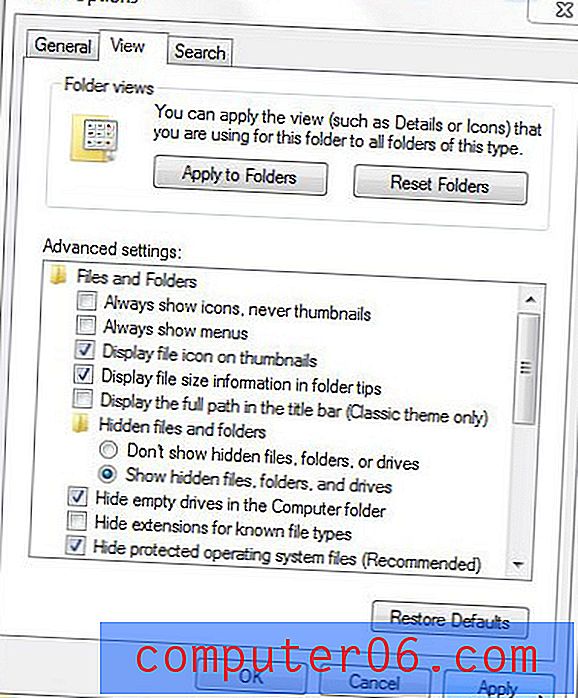
¿Windows 7 utiliza actualmente un navegador web diferente al que preferiría? Aprenda cómo cambiar el navegador web predeterminado en Windows 7 si desea configurar Chrome, Firefox o cualquier otra cosa como la forma principal de ver páginas web.